Как добавить фото в историю Инстаграм
В прошлой публикации в рубрике Инстаграм мы рассматривали интересный вопрос, касающийся сюжетов в Инсте или, как их еще называют, историй. Очередной наш материал расскажет о том, как добавить фото в историю Инстаграм. В предыдущей статье мы касались уже этой темы, но сегодня рассмотрим ее более подробно и тщательно, стараясь выделить самые главные моменты и нюансы. Читайте нас – будет интересно. Вне всяких сомнений, истории в Инстаграме – это грандиозное нововведение, которое призвано заинтересовать абсолютно всех пользователей социальной сети. Сюжеты помогут вам проявить все свои таланты и навыки режиссерского мастерства. Совершенно очевидно, интересные истории привлекут к вашему аккаунту еще больше фолловеров. Если этого не произойдет, то мы поможем вам увеличить армию своих почитателей. Теперь давайте, как говорится, ближе к делу. Итак, вы задумали создать интересную историю одного веселого дня из своей жизни. Для реализации своей задумки откройте приложение Instagram на своем мобильном девайсе.

На главной страничке приложения вы увидите иконку камеры. Коснитесь ее, как показано на первом скриншоте вверху. Как всегда, в таких случаях включается камера на телефоне. Теперь вам нужно сделать задуманный снимок. Для этого коснитесь кнопки съемки, как показано на скриншоте под номером 2 выше. Также у вас есть возможность снять интересный видеоролик, смахнув экран вправо. После того, как вы сделаете фотографию, приложение вас перенаправит на следующий экран (3 – на картинке вверху). Как вы можете наблюдать, внизу экрана появились две иконки. Вам нужно коснуться по иконке с надписью: «В историю». Это мы показали схематически на последнем скриншоте верхнего рисунка. Все, теперь ваше фото стало неотъемлемой частью сюжета.
Как добавить несколько фото в историю Инстаграм
С одним фото все ясно. Теперь стоит задача добавить в историю Инстаграм несколько фото, ведь чем больше красивых кадров, тем больший интерес вызовет ваша история в кругу подписчиков и друзей. Больше моментов – больше лайков, соответственно. Любое количество лайков вы можете оформить, одним кликом здесь: socprka.ru/nakrutka-lajkov-instagram.php. Пока нет возможности каким-то образом выделить много фотографий, чтобы одним движением загрузить их во вновь созданную историю. Но не стоит отчаиваться, ведь вы можете добавить несколько кадров поочередно. На это уйдет какое-то время, но зато вы сможете хорошенько подумать, что включать в сегодняшний сюжет, а чем, может, и не стоит делиться с фолловерами. В самом начале публикации мы добавили уже одну фотографию, начав тем самым свой сюжет. Теперь на главной странице приложения можно увидеть свою историю (скрин 1 на нижнем рисунке).
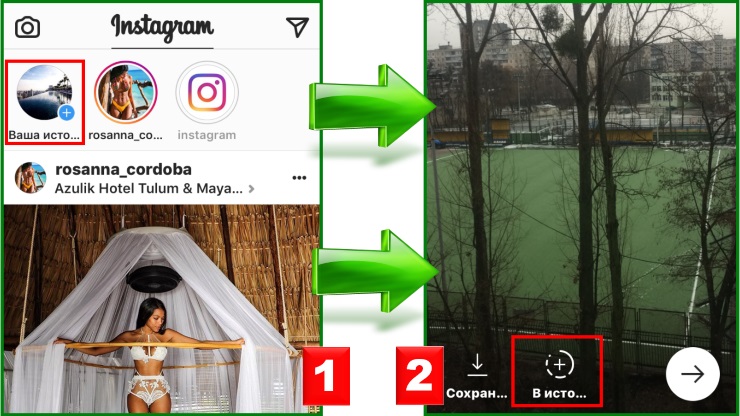
Коснувшись истории, мы войдем в нее. Теперь по аналогии с добавлением первой фотки, выполняем добавление следующих. Делаем снимок, касаемся иконки: «В историю» (второй рисунок выше) – фото добавлено. Делаем очередной кадр – добавляем его в сюжет и так далее. Мы можем добавить описанным способом очень много фотографий в свою историю.
Как добавить старое фото в историю Инстаграм
С этим тоже разобрались. Теперь нужно понять, можно ли добавить старое фото в историю Инстаграм и, как это сделать. Напомним, что истории задуманы так, что они «живут» только 24 часа. По этой причине в сюжет есть возможность добавлять лишь новые фотографии, которые отсняты не больше суток тому назад. Иногда просто необходимо украсить свою историю «старым» снимком, поэтому актуальность данного вопроса не вызывает сомнений. Для того, чтобы добавить фото, сделанное раньше, проведите пальцем сверху-вниз в режиме активной камеры в истории Инстаграма. Откроется окно с миниатюрами сделанных за последние сутки фотографий (вам все станет ясно, если посмотрите на нижнюю картинку).

Первое, что приходит на ум – это сделать новую фотографию или скриншот уже существующей. Как сделать скриншот (снимок) экрана конкретно для вашей модели смартфона, отыщите в интернете. Владельцы айфонов должны зажать одновременно кнопу блокировки и «Домой», как показано на нижнем рисунке. Владельцы телефонов на базе андроид должны зажать кнопку блокировки вместе с кнопкой регулировки звука (в большинстве случаев). После этого ваш скриншот старой фотографии станет новой, только что отснятой фотографией, и вы сможете ее добавить в сюжет.

Еще один вариант добавления старого снимка – это изменение даты. Третий вариант – это стороннее приложение под названием: «Storied For Instagram». Стоит оговориться, что это приложение платное, и не всем подойдет, но, как вариант, может пригодиться. Чтобы ваши истории выглядели более живо и креативно, добавьте к своим видео музыку. Как это сделать, читайте здесь.
socprka.ru
Как добавить фотографию в историю инстаграм – info-effect.ru
 Инстаграм
ИнстаграмНа чтение 1 мин. Опубликовано
Привет! Сегодня я покажу вам как добавить фотографию в историю инстаграм с телефона андроид или айфон. Вы можете очень просто и быстро добавлять фотографии две 2 или сразу несколько в свои истории Instagram. Смотрите инструкцию далее и пишите комментарии, если у вас есть вопросы. Поехали!)
Откройте приложение на своём смартфоне. На главной странице, вверху справа нажмите на значок в виде самолётика.
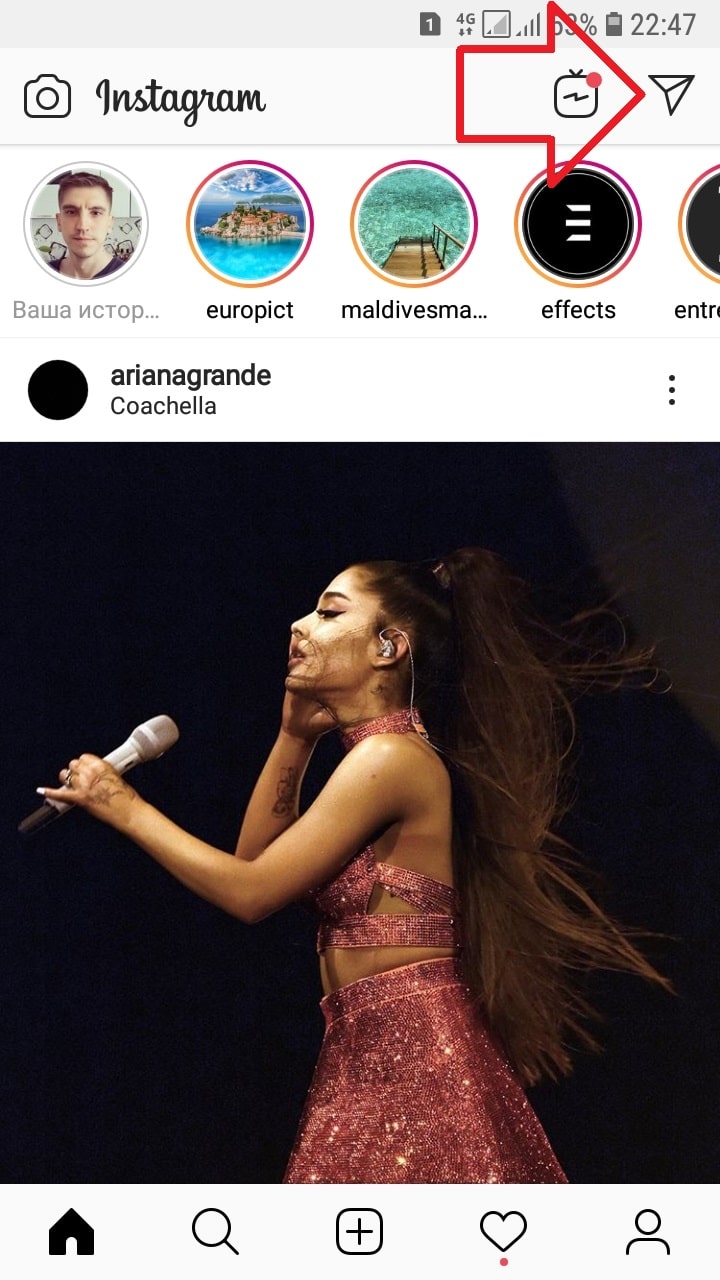
Далее, на данной странице, внизу нажмите на кнопку Камера.
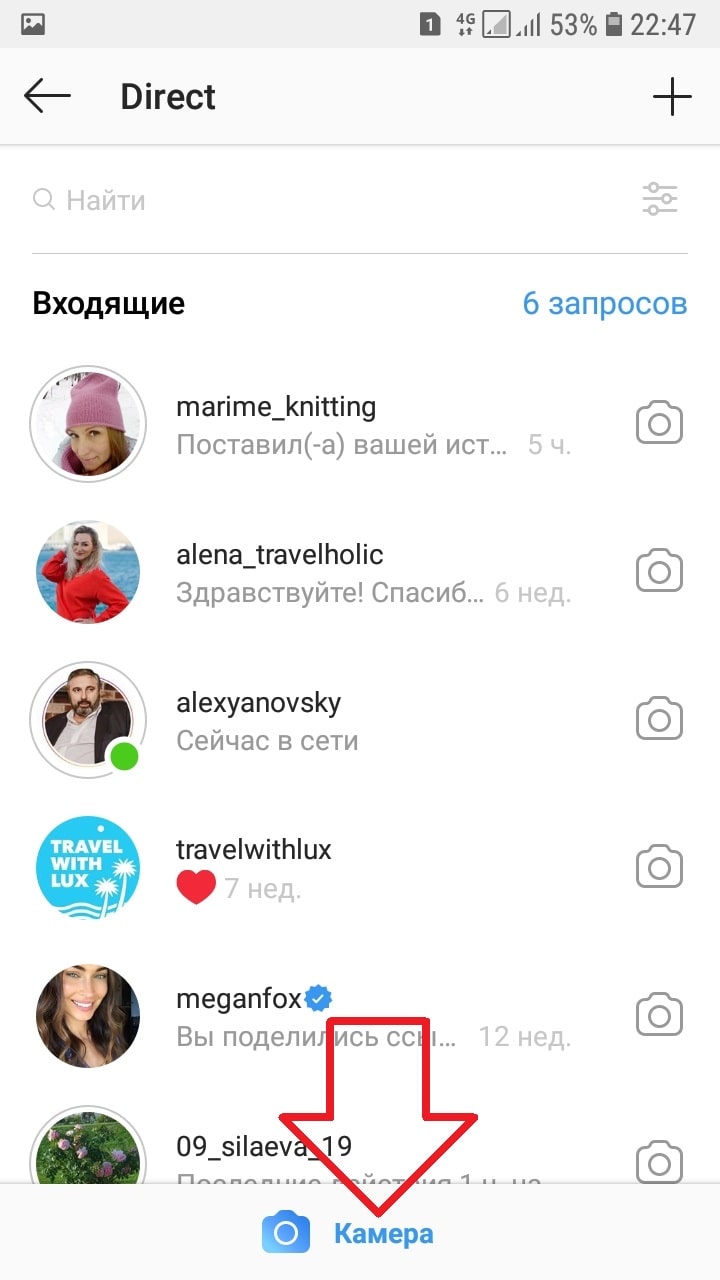
Далее, на вашем телефоне активируется камера. Внизу слева нажмите на изображение из галереи телефона.
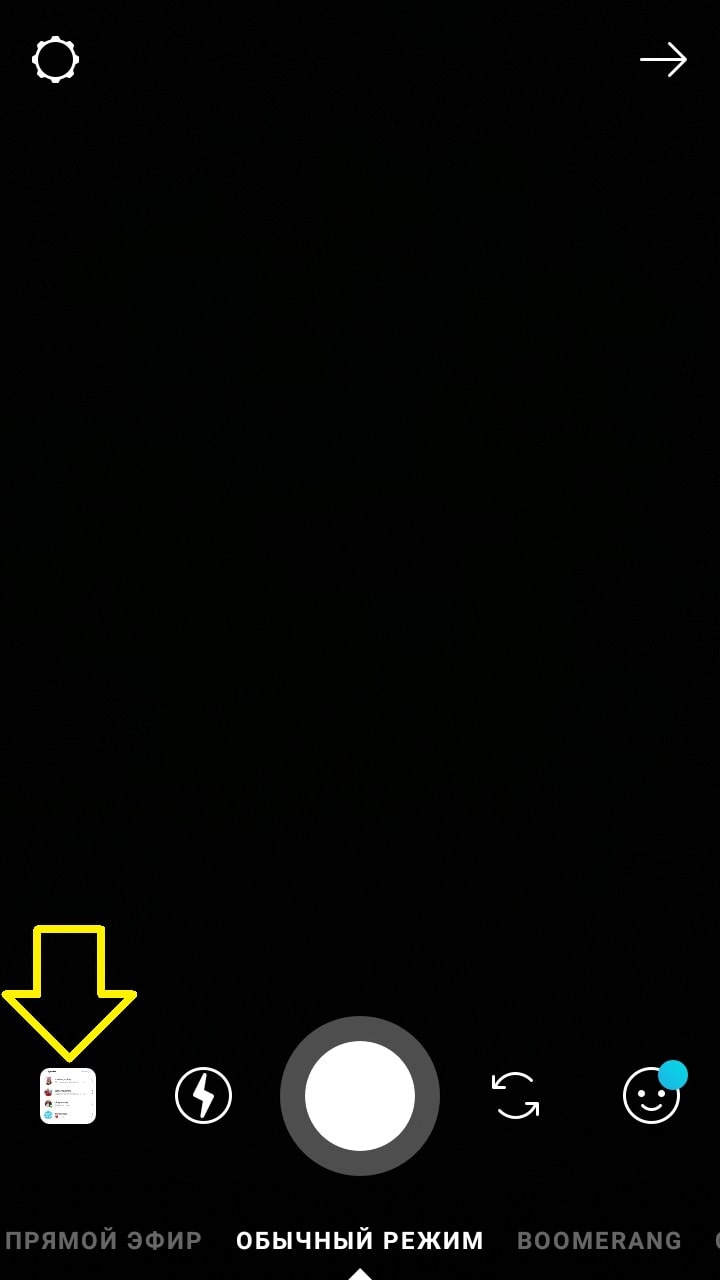
Далее, у вас откроется галерея. Выберите фото и нажмите на нему. Можно нажать вверху справа на вкладку Выбрать несколько.
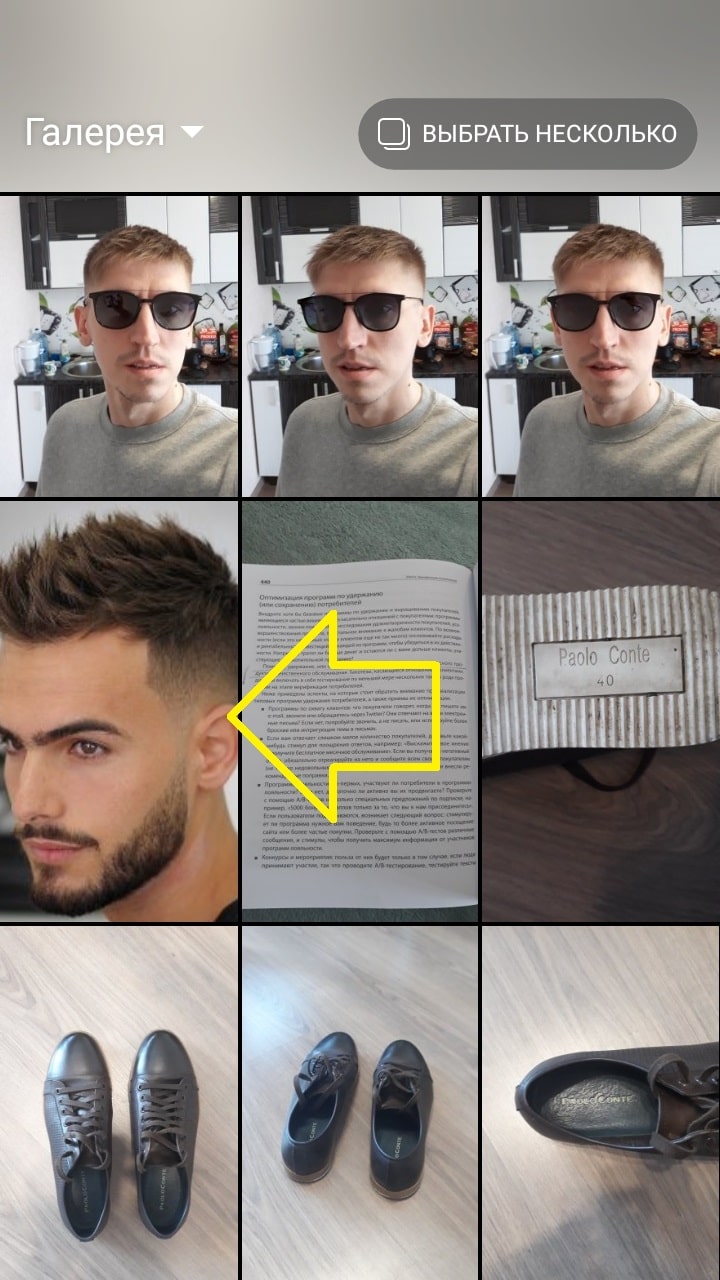
Всё готово. Теперь нажмите внизу слева на вкладку Ваша история. Можно поделиться только с лучшими друзьями. Можно выбрать определённых пользователей и отправить им историю.

Обратите внимание. Вверху есть инструменты. Вы можете добавить стикер, смайлик, текст, рисунок, анимацию и т.д.
Остались вопросы? Напиши комментарий! Удачи!
info-effect.ru
Как добавить фото в историю Инстаграм?
Одним из последних обновлений социальной сети Инстаграм стало появление функции под названием Stories. Она понравилась пользователям. Точнее, такое впечатление складывается. Другое дело, что не все поняли, как ею пользоваться. Опубликовать в «Истории» можно не лишь, что юзер снимет сейчас, но и то, что уже было ранее отснято: фотографии и видеофайлы. Разобраться поначалу не так легко, как хотелось бы.
Но не стоит пугаться, так как разобраться можно сравнительно быстро. Дело в том, что разработчики по каким-то причина сделали данную функцию какой-то недостаточно очевидной.

Для того, чтобы добавить фото или видео, сделанные за последние 24 часа, следует выполнить следующие действия:
- запустить приложение Инстаграм и найти режим «Истории». Это можно сделать при помощи свайпа в левую сторону. Как альтернатива — можно нажать на плюсик сверху в левом углу;
- когда Stories откроется, следует свайпнуть вниз;
- теперь нужно выбрать нужные файлы и просто сделать добавление.
Сразу скажем, что свайп (от англ. swipe) — движение, пальцем по экрану в ту или иную сторону. Палец в этот момент от экрана отрывать не надо.
Предположим, что вам захотелось добавить фото, которое было сделано ранее, чем за 24 часа до этого. Сделать это просто не получится, так как главная цель Stories — публикация именно свежих фотографий, которые как бы позволят отслеживать жизнь именно в реальном времени. Но это не значит, что программу нельзя обхитрить. Это можно сделать двумя способами:
- сделать скриншот нужной фотографии;
- изменить мета-данные нужного файла.
Если же пользователю надо загрузить видео, то придется лишь использовать специальное приложение.
В первом случае, достаточно просто найти нужное фото и сделать его скриншот. После этого, изображение появится в приложении и его можно будет загрузить, так как его дата будет сегодняшней. Но этот способ имеет недостатки. Во-первых, качество оригинального фото ухудшится, а во-вторых — нужно будет самостоятельно обрезать какие-то ненужные элементы.
Второй вариант — изменить мета-данные нужного файла. Для устройств на IOs есть масса приложений для этого. Например, MetaTrixter. Установив его, следует открыть его и выбрать нужное пользователю изображение. 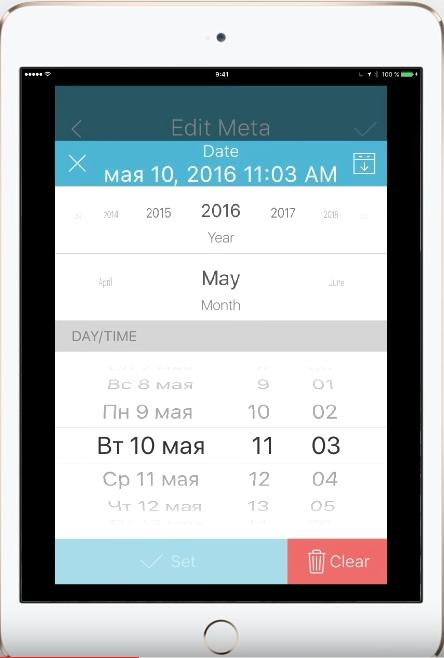
После чего остается лишь изменить дату создания файла на сегодняшнюю и нажать на клавишу «Сохранить». Дата будет изменена. Теперь остается войти в Stories и убедиться в том, что теперь нужное фото отображается в категории «Последние 24 часа» и его можно загрузить.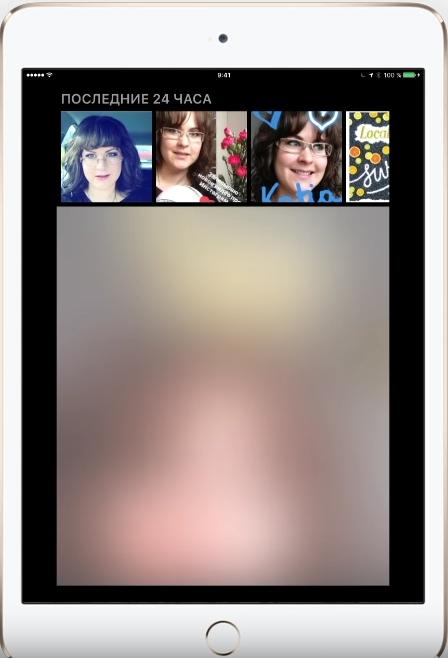
Можно также воспользоваться приложением Storied for Instagram, если у пользователя имеется устройство на IOs и надо загрузить видео. К сожалению, владельцам гаджетов на Андроиде остается пользоваться лишь первыми двумя способами, так как подобных приложений тут очень мало и их работа может быть некорректна.

Чтобы осуществить загрузку, открываем программу и выбираем «Choose Media», находим нужный файл, нажимаем «Choose», и ждем, когда вдео будет обработано. После этого, открываем Инстаграм и нажав на режим Stories, можно будет найти свое видео. Останется лишь загрузить его.

Известно, что в будущих версиях, разработчики собираются улучшить работу этого режима. Такая информация появилась на странице приложения в социальных сетях.
poisk-v-seti.ru

